So richten Sie einen neuen WooCommerce-Shop ein
Veröffentlicht: 2021-08-26Es gibt eine Vielzahl von Dingen, die Unternehmer berücksichtigen müssen, wenn sie einen Online-Shop eröffnen. Einige von ihnen – wie die Entwicklung von Produkten und die Ausarbeitung eines Marketingplans – können zeitaufwändig und herausfordernd sein. WooCommerce stellt jedoch sicher, dass das Hinzufügen von E-Commerce-Funktionen zu Ihrer WordPress-Site dies nicht ist.
Wir zeigen Ihnen alles, was Sie brauchen, um Ihren Shop mit WooCommerce zum Laufen zu bringen. Wenn Sie bei Null anfangen, gehen Sie zu WooCommerce.com/start, um eine Website einzurichten. Wenn Sie bereits eine selbst gehostete WordPress-Site oder eine WordPress.com-Site mit einem Business-Plan haben, gehen Sie zum Abschnitt „Plugins“ Ihres Dashboards, um nach dem WooCommerce-Plugin zu suchen, es hinzuzufügen und zu aktivieren.
Lassen Sie sich vom WooCommerce Wizard leiten
Jede neue WooCommerce-Installation beginnt mit einem Einrichtungsassistenten, der Sie durch alle Grundlagen der Einrichtung Ihres Shops führt. Es stellt Fragen zu Ihrem Standort, Ihrer Branche und Ihren Produkten, um Empfehlungen zu geben, die speziell auf Ihre Bedürfnisse zugeschnitten sind. Sie haben auch die Möglichkeit, Erweiterungen zu installieren, die zusätzliche Funktionen für Dinge wie Marketing und einzigartige Produkttypen bieten.
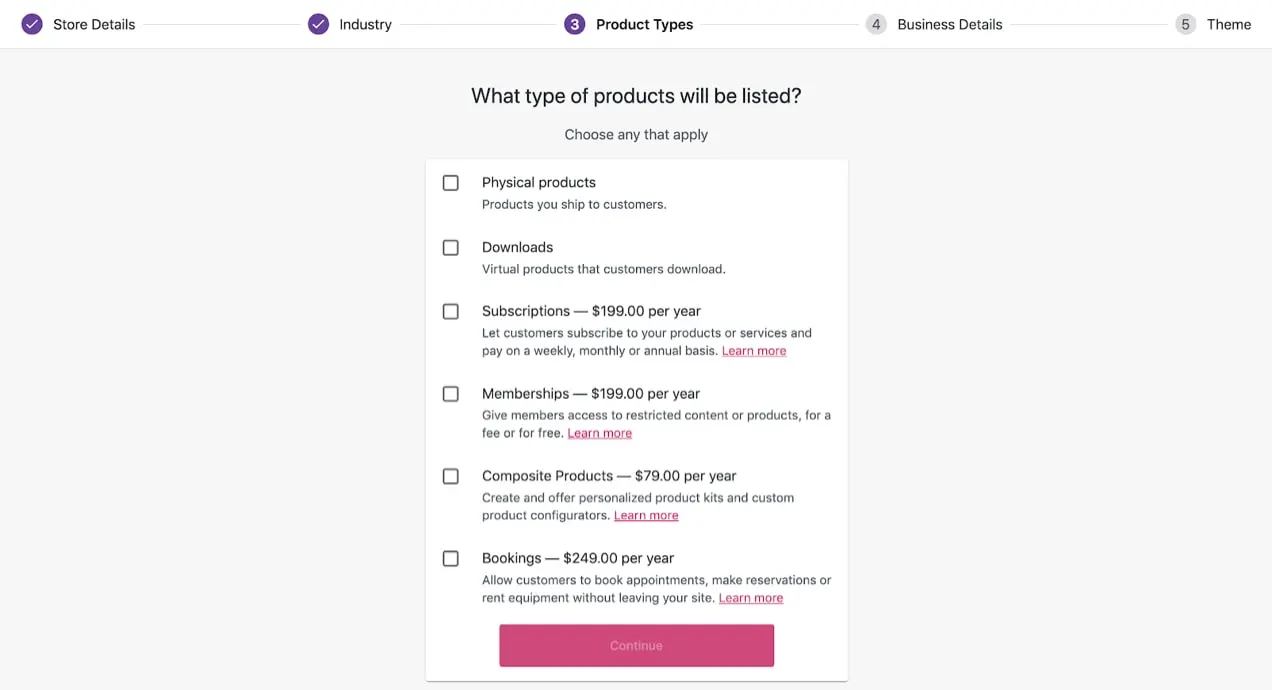
Sie werden dann aufgefordert, ein Thema zu installieren, das das Design und Layout Ihrer Website steuert. Wenn Sie bereits eine WordPress-Site haben und Ihr Theme mit WooCommerce kompatibel ist, müssen Sie sich über diesen Schritt keine Gedanken machen. Wenn Sie jedoch bei Null anfangen, wählen Sie ein Thema aus, das den Anforderungen Ihres Geschäfts und Ihrer Marke am besten entspricht. Das kostenlose Storefront -Design ist eine großartige Option – es ist einfach und intuitiv, kann aber leicht angepasst werden. Weitere Informationen finden Sie in unserem Leitfaden zur Auswahl eines WooCommerce-Themes. Und keine Sorge; Sie können das Thema später jederzeit wechseln!
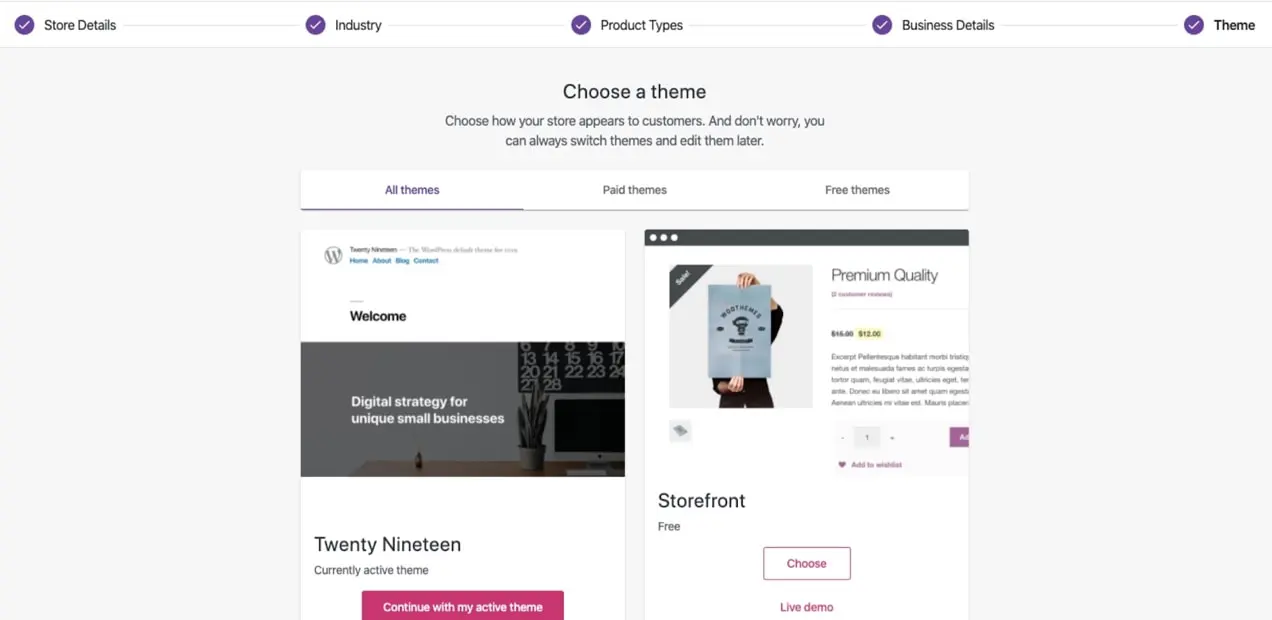
Dann können Sie den WooCommerce-Versand und die WooCommerce-Steuer aktivieren. Obwohl diese kostenlosen Erweiterungen völlig optional sind, bieten sie eine Menge großartiger Vorteile, die Ihr Leben als Ladenbesitzer vereinfachen. WooCommerce Shipping bietet Rabatte auf USPS- und DHL-Versandetiketten und die Möglichkeit, Etiketten direkt von Ihrem Dashboard aus zu drucken. Die WooCommerce-Steuer berechnet automatisch die Umsatzsteuer basierend auf Ihrem Standort, sodass Sie sich keine Gedanken über die Konfiguration der Sätze machen müssen.
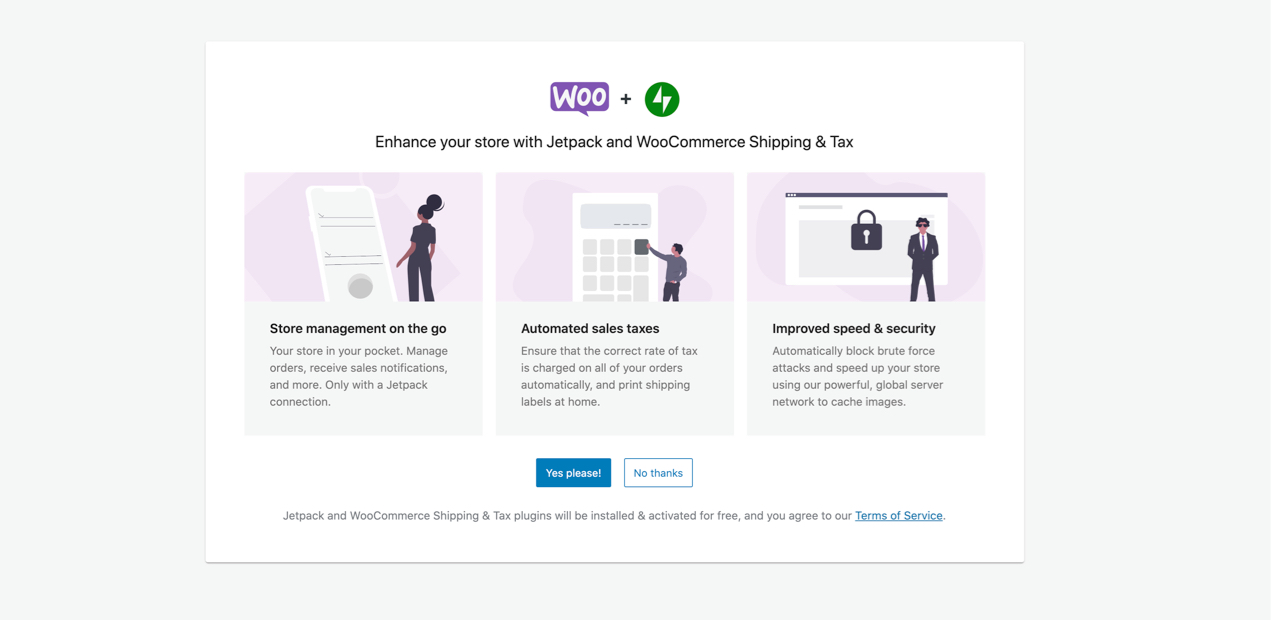
Schließlich sehen Sie eine Shop-Checkliste, die als Vorlage für die Einrichtung des restlichen Shops dient. Wenn Sie auf ein Element in der Liste klicken, gelangen Sie direkt zur entsprechenden Einstellungsseite. Sie können diese zwar überspringen und später darauf zurückkommen, aber schauen wir uns jeden einzeln an.
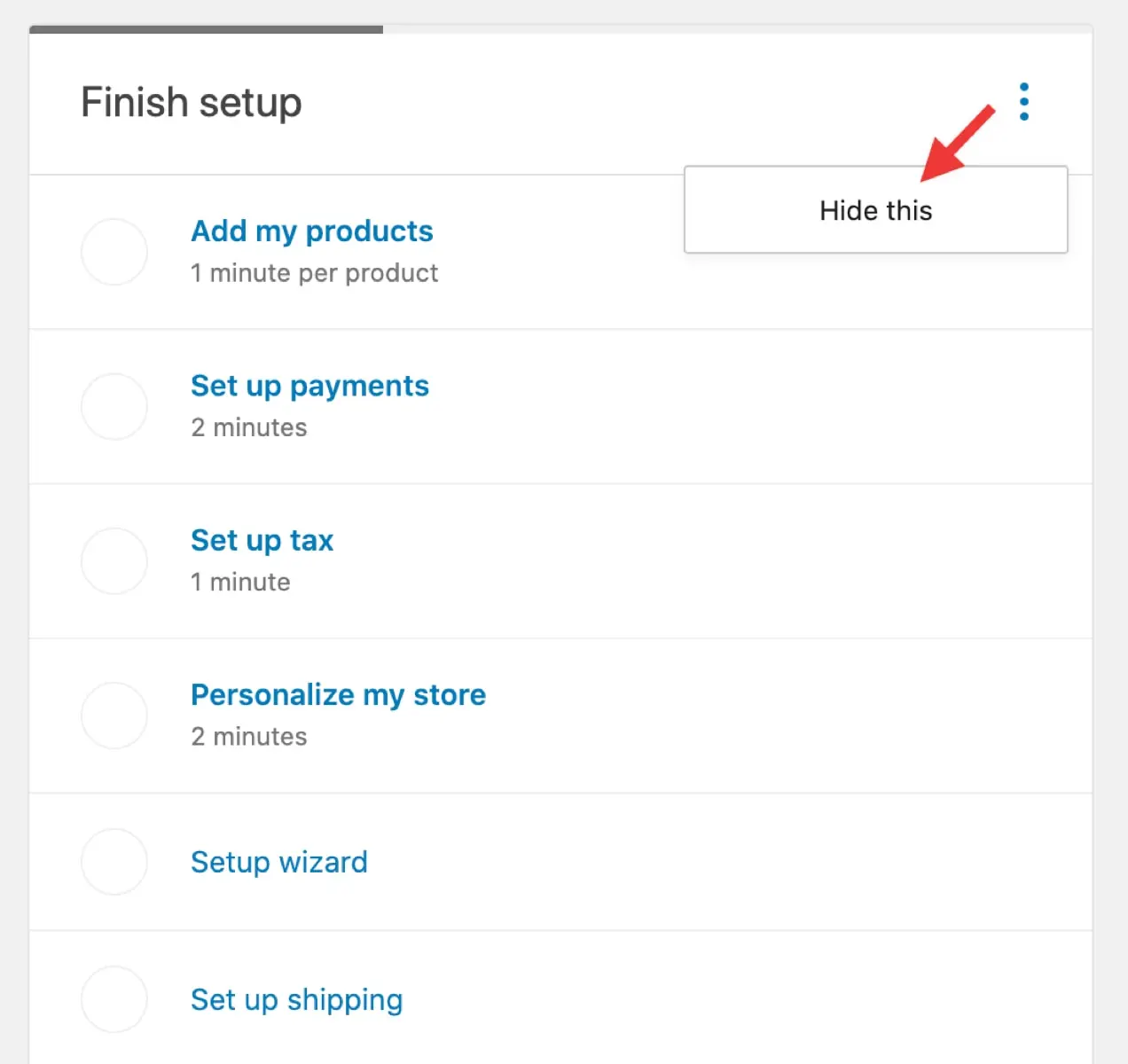
Produkte hinzufügen
Wenn Sie im Assistenten auf Meine Produkte hinzufügen klicken, haben Sie die Möglichkeit, Produkte manuell hinzuzufügen, eine Tabelle zu importieren oder von einer anderen Plattform (wie Shopify oder BigCommerce) zu migrieren.
Wenn Sie ein Produkt manuell hinzufügen, werden Sie zu einer leeren Produktseite weitergeleitet. Oder Sie können im WooCommerce-Dashboard zu Produkt → Produkt hinzufügen gehen. Dort können Sie einen Produkttitel, eine Beschreibung und ein Foto sowie Informationen zu Preisen, Versand und mehr hinzufügen.
Wenn Sie bereits mit WordPress vertraut sind, werden Sie feststellen, dass WooCommerce-Produktseiten etwas anders aufgebaut sind als herkömmliche Seiten und Beiträge. Zum Beispiel ist das Haupttextfeld, das Sie auf einer frischen neuen WordPress-Seite sehen, nicht dort, wo Sie Ihre Produktbeschreibung einfügen. Dieser sehr wichtige Text gehört in das Feld „Kurze Produktbeschreibung“ weiter unten auf der Seite.
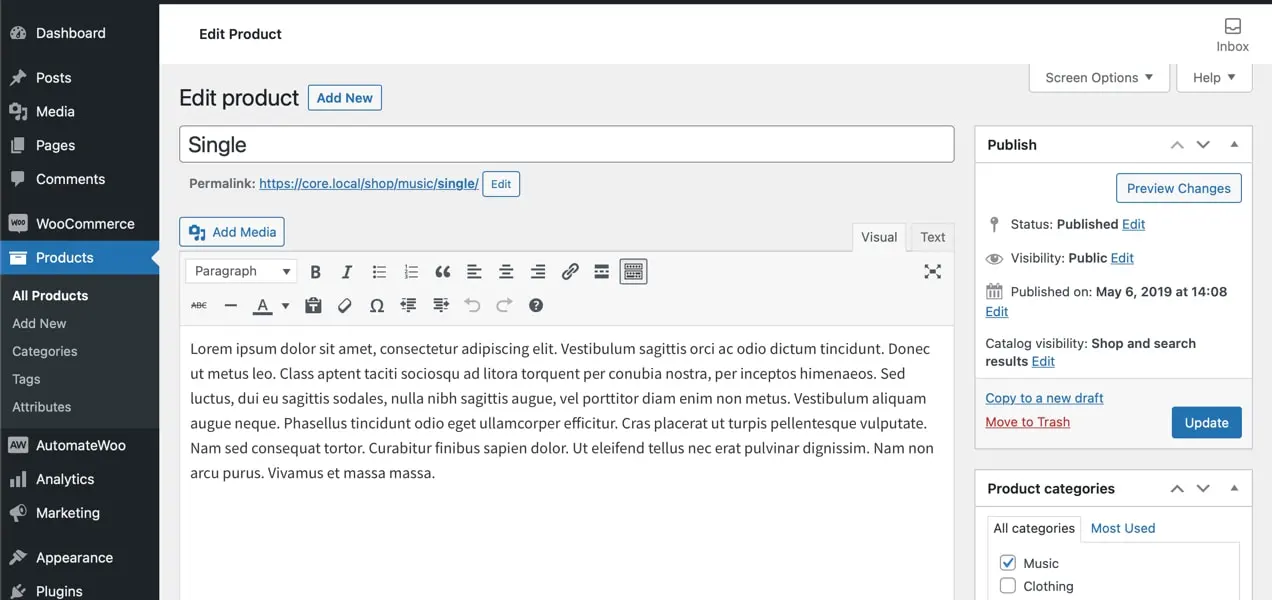
Stattdessen ist der große Textblock oben ein großartiger Ort für Details über das Produkt, wie Konstruktion, Komponenten oder Herkunftsland – was auch immer Sie für sekundäre Informationen einbeziehen möchten, die für den Verkauf des Artikels nicht zwingend erforderlich sind.
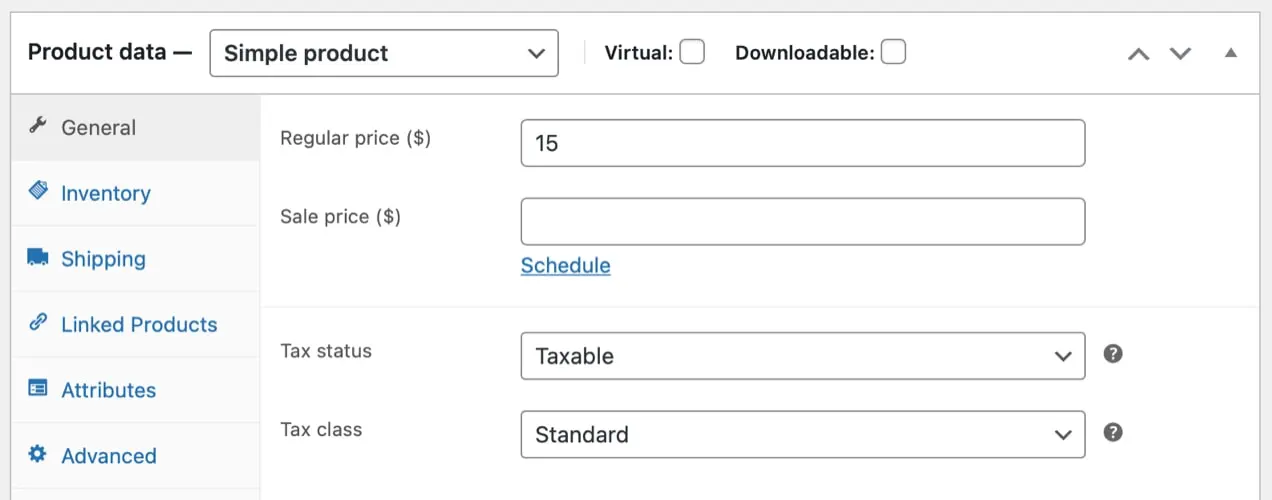
Sie müssen auch einen Produkttyp festlegen. Es gibt eine Vielzahl von Produkttypen, aber die häufigsten sind einfach und variabel. Einfache Produkte, wie ein Buch, haben keine Optionen oder Wahlmöglichkeiten. Variable Produkte haben Optionen, aus denen Kunden wählen können, wie z. B. ein Hemd mit verschiedenen Größen und Farben.
Weitere Anweisungen zum Hinzufügen von Produkten finden Sie in unserer Dokumentation.
Hinweis: Es gibt andere Produkttypen mit etwas anderen Einstellungen, wie digitale Downloads, Mitgliedschaften, Abonnements und Buchungen. Unsere vollständige Dokumentation führt Sie durch alles, was Sie wissen müssen, um diese einzurichten.
Zahlungen einrichten
Wenn Sie Zahlungen über den Assistenten einrichten, können Sie auf demselben Bildschirm ein Zahlungsgateway auswählen. Gehen Sie andernfalls zu WooCommerce → Einstellungen → Zahlungen. Sie können Barzahlungen, Scheckzahlungen oder direkte Banküberweisungen aktivieren. Oder richten Sie ein Zahlungs-Gateway ein, um Kunden online zu belasten.
Ein Zahlungs-Gateway akzeptiert sicher die Kreditkarteninformationen Ihrer Kunden, validiert sie und überweist dann das Geld auf Ihr Bankkonto. Es stehen verschiedene Optionen zur Auswahl – gängige Gateways sind PayPal und Stripe.

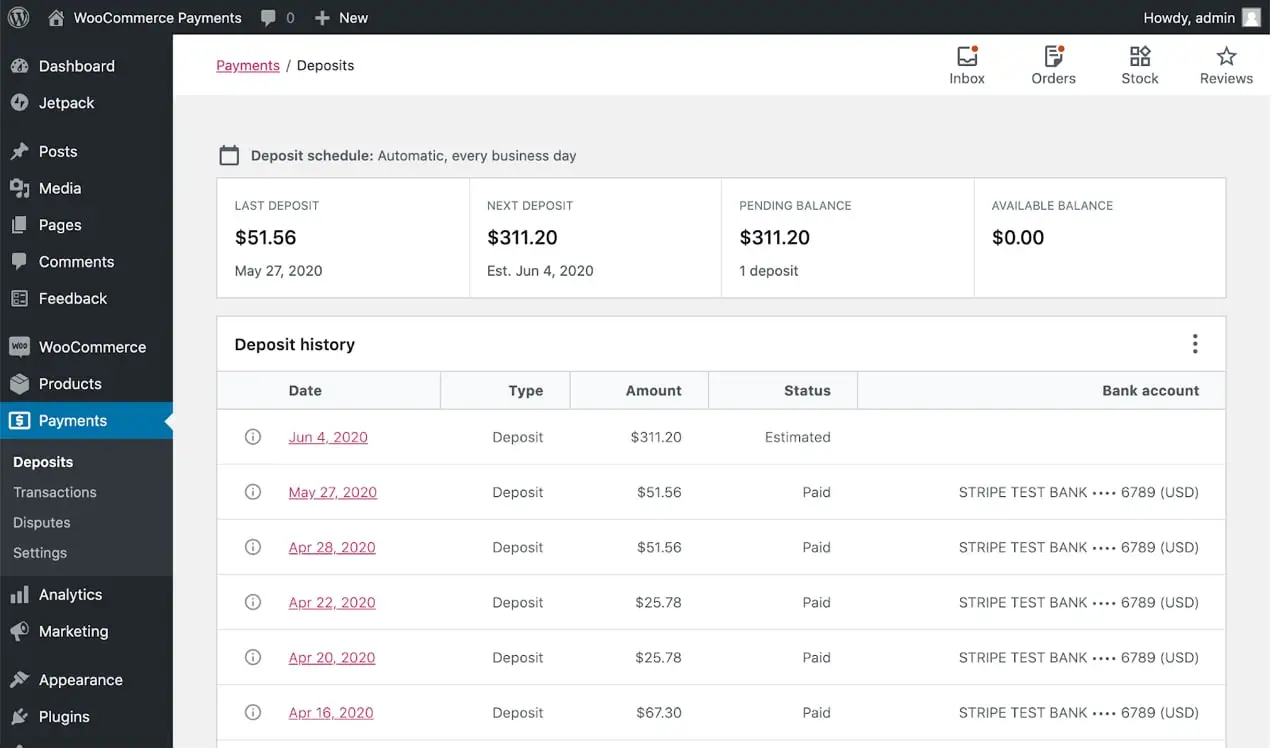
Für eine einfache Einrichtung, auf die Sie sich verlassen können, installieren Sie die kostenlose Erweiterung WooCommerce Payments. Sie können mit wenigen Klicks loslegen, Kunden während des Bezahlvorgangs auf Ihrer Website halten, Apple Pay akzeptieren und alles von Zahlungen bis zu Rückerstattungen direkt im WooCommerce-Dashboard verwalten. Außerdem erhalten Sie zusätzliche Vorteile wie sofortige Einzahlungen und Zahlungen in mehreren Währungen.
Lesen Sie mehr über die Auswahl des richtigen Zahlungsgateways für Ihr Geschäft.
Steuer einrichten
Um Steuern für Ihren Shop einzurichten, klicken Sie im Assistenten auf Steuer einrichten oder gehen Sie zu WooCommerce → Einstellungen → Steuern. Sie können unter anderem Preise für Produkte mit oder ohne Steuern eingeben, die Adresse auswählen, auf der die Steuerberechnung basieren soll, und Ihre Steuersätze festlegen.
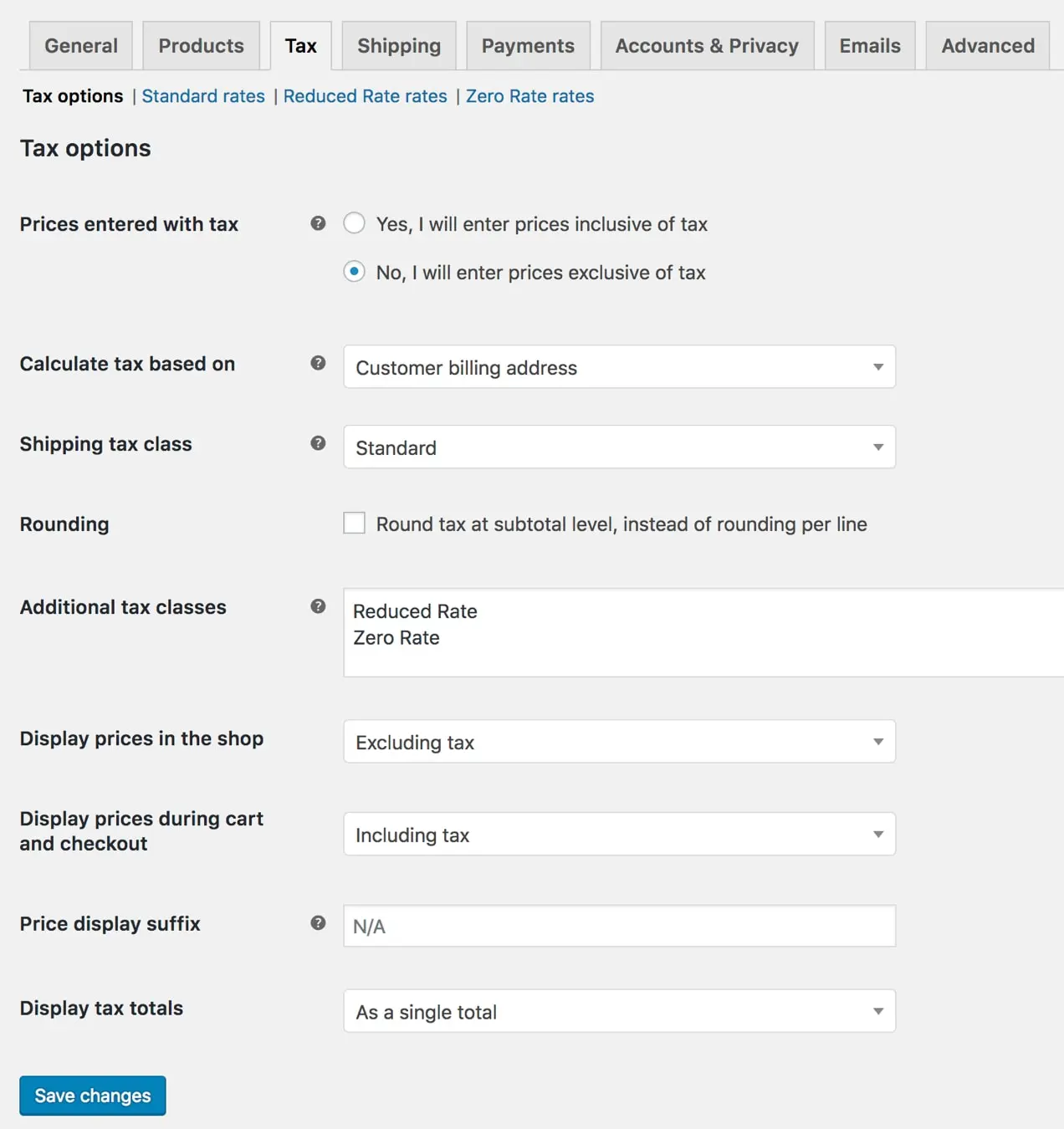
Sie müssen die Steuersätze basierend auf Ihrem Standort und den Orten, an die Sie verkaufen, recherchieren und erwägen, einen Fachmann zu konsultieren. Oder installiere einfach WooCommerce Tax, um alles für dich zu erledigen.
Lesen Sie unsere vollständige Dokumentation zum Einrichten von Steuern.
Personalisieren Sie Ihren Shop
Wenn Sie auf Meinen Shop personalisieren klicken, können Sie schnell eine Homepage einrichten, ein Logo hochladen und einen Shop-Hinweis einrichten, der auf allen Seiten Ihrer Website angezeigt wird. Mach dir keine Sorge; Sie können diese später jederzeit ändern.
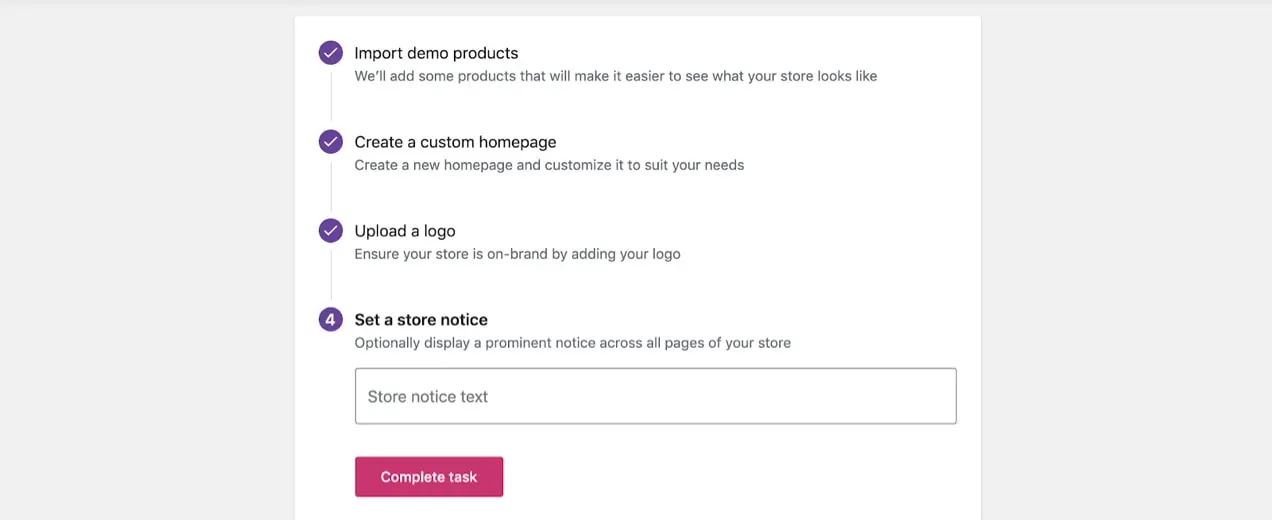
Versand einrichten
Über den Einrichtungsassistenten können Sie den Standort Ihres Geschäfts bestätigen und die Versandkosten für Ihr Land und den Rest der Welt festlegen. Dies kümmert sich um grundlegende Versandeinstellungen, aber für spezifischere Einstellungen navigiere zu WooCommerce → Einstellungen → Versand. Dort können Sie Versandzonen (Gebiete, in denen Produkte geliefert werden) und Optionen wie kostenlosen Versand einrichten.
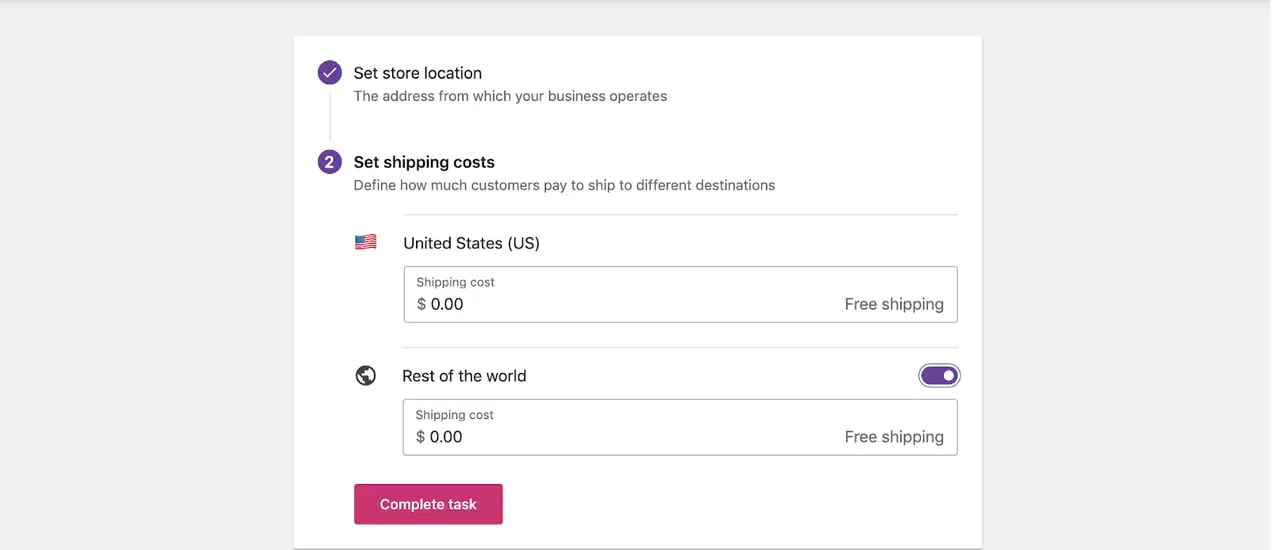
Probieren Sie WooCommerce Shipping für eine schnelle, einfache Einrichtung, einfachen Etikettendruck und Rabatte auf die Versandkosten aus. Und wenn Sie kompliziertere Regeln benötigen – wie Preise basierend auf Gewicht oder Warenkorbsummen – installieren Sie WooCommerce Table Rate Shipping.
Lesen Sie unsere vollständige Versanddokumentation für weitere Informationen.
Jenseits des Zauberers: Design und Funktionalität
Sobald Sie die Schritte im Einrichtungsassistenten abgeschlossen haben, sind Ihre Shop-Essentials einsatzbereit. Abhängig von Ihrem Unternehmen und Ihren Produkten möchten Sie sich jedoch möglicherweise um ein paar andere Dinge kümmern.
Erstellen Sie zusätzliche Seiten
Wenn Sie eine bestehende WordPress-Site haben, haben Sie wahrscheinlich bereits alle wichtigen Seiten erstellt (z. B. eine Homepage, eine About-Seite, eine Kontaktseite usw.). Aber wenn Ihre Website brandneu ist, sollten Sie diese einrichten.
Das von Ihnen gewählte Thema hat Ihnen einen Großteil der Designarbeit abgenommen, die Sie an Ihre Marke und Ihr Geschäft anpassen können (Einzelheiten finden Sie in Ihrer Themendokumentation). Mit dem Drag-and-Drop-WordPress-Editor können Sie jeder Seite auch optisch ansprechende Inhalte hinzufügen.
Erweiterungen hinzufügen
Erweiterungen ähneln WordPress-Plugins, sind jedoch Add-Ons speziell für WooCommerce. Nicht jeder Shop benötigt Erweiterungen – WooCommerce bietet alle Grundlagen sofort einsatzbereit – aber vielleicht möchten Sie einige für zusätzliche Funktionen.
Wir haben bereits einige Erweiterungen für verschiedene Produkttypen (wie Mitgliedschaften oder Abonnements), Versand, Zahlungen und Steuern besprochen. Aber es gibt auch großartige Optionen für Marketing, Ladenverwaltung und Benutzererfahrung. Sie können alle Erweiterungen im WooCommerce Marketplace anzeigen.
Aber es ist wichtig, sich nicht zu sehr hinreißen zu lassen. Sie sehen, die Installation zu vieler kann Ihre Website verlangsamen und Ihr Dashboard überladen. Konzentrieren Sie sich stattdessen auf diejenigen, die das Benutzererlebnis insgesamt verbessern.
Sie sind sich nicht sicher, wo Sie anfangen sollen? Werfen Sie einen Blick auf WooCommerce Essentials – eine handverlesene Sammlung von Erweiterungen, die neuen Ladenbesitzern helfen sollen, ihr Geschäft zu starten. Sie werden nach ihrem Zweck (Wachstum, Sicherheit, Anpassung usw.) gruppiert und vom WooCommerce-Team vollständig geprüft und vertrauen darauf.
Sichern Sie Ihren Shop
Sobald Sie Ihren Shop eingerichtet haben, möchten Sie nicht riskieren, ihn zu verlieren! In wenigen einfachen Schritten ist alles gesichert, von Inhalten über Bestellinformationen bis hin zu Kundendaten.
Erwägen Sie für eine einfache und schnelle Einrichtung den Kauf von Jetpack Security, das alles enthält, was Sie zum Schutz Ihres WooCommerce-Shops benötigen, von Backups und Malware-Scans bis hin zur Spam-Prävention. Oder nutzen Sie die kostenlosen Sicherheitstools von Jetpack, wie Brute-Force-Angriffsschutz und Ausfallzeitüberwachung.
Treten Sie der WooCommerce-Community bei
Eine gute Community ist von unschätzbarem Wert und obwohl wir (zugegebenermaßen) voreingenommen sind, denken wir, dass die WooCommerce-Community die beste ist. Es ist eine großartige Gelegenheit für Sie, von den Erfahrungen anderer zu lernen, Ihre eigenen zu teilen und mit Geschäften in Kontakt zu treten, die die gleichen Erfahrungen machen wie Sie. Außerdem gibt es viele großartige Leute, die Ihnen wirklich helfen wollen, erfolgreich zu sein.
Bereit anzufangen? Beginnen Sie noch heute Ihre WooCommerce-Reise.
